CentOS7基于Hadoop2.7.3安装Hive2.3.4
0x00 本人的Hadoop集群已配置并且能正常运行
本文假设你的Hadoop能正常使用,如果没有请问神奇的海螺。
0x10 安装Mysql5.7
0x11 为yum配置mysql57的源
# 下载MySQL的repository
wget -i -c http://dev.mysql.com/get/mysql57-community-release-el7-10.noarch.rpm
# 安装MySQL源
yum -y install mysql57-community-release-el7-10.noarch.rpm
# 通过yum安装MySQL
yum -y install mysql-community-server
0x12 修改MySQL密码
初始密码不能做任何事情,所以MySQL需要修改密码之后才能操作数据库
1.先启动mysql
# 启动MySQL
systemctl start mysqld.service
# 查看其状态
systemctl status mysqld.service
看到 active(running) 即为正确运行,如下
 2.查看默认密码并连接mysql
2.查看默认密码并连接mysql
查看默认密码
grep "password" /var/log/mysqld.log
查看结果如下:
 通过默认密码登录mysql:
通过默认密码登录mysql:
mysql -uroot -p

3.关闭弱密码限制和长度限制,
mysql> set global validate_password_policy=0;
mysql> set global validate_password_length=1;
4.修改密码
mysql> ALTER USER 'root'@'localhost' IDENTIFIED BY 'my5qlpassw0rd';
/*
比较新的MySQL 要使用alter user 来修改密码
*/
开启 mysql 中 root用户远程访问权限
1.查看默认设置
mysql> use mysql;
mysql> select host,user from user;
可知,root用户只能本地访问:

2.开启root远程访问权限
mysql> GRANT ALL PRIVILEGES ON *.* TO 'root'@'%' IDENTIFIED BY 'my5qlpassw0rd' WITH GRANT OPTION;
/*
% 表示全部允许ip
root为用户
my5qlpassw0rd为密码
*/
mysql> flush privileges;
/*
刷新,或者重新启动mysql也行
*/
3.再次查看
mysql> select host,user from user;
可以看到已经开启:
注:因为下面内容中,在Hive配置文件里面链接mysql的用户配的是root,所以此处为MySQL的root开启远程
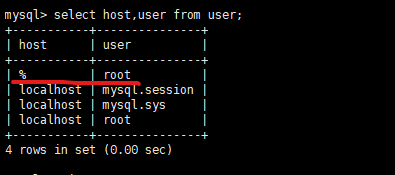





 本文详细介绍了如何在CentOS7上基于已配置的Hadoop2.7.3集群,完全分布式地安装Hive2.3.4和MySQL5.7。包括配置MySQL源、修改密码、开启远程访问,下载与配置Hive,设置Hive-site.xml和hive-env.sh文件,拷贝jdbc驱动,初始化Hive数据库,创建数据库和表的操作。
本文详细介绍了如何在CentOS7上基于已配置的Hadoop2.7.3集群,完全分布式地安装Hive2.3.4和MySQL5.7。包括配置MySQL源、修改密码、开启远程访问,下载与配置Hive,设置Hive-site.xml和hive-env.sh文件,拷贝jdbc驱动,初始化Hive数据库,创建数据库和表的操作。
 最低0.47元/天 解锁文章
最低0.47元/天 解锁文章

















 427
427










